Việc tải các tập tin có dung lượng lớn thời mất khá nhiều thời gian, do đó, chúng ta không thể nào ngồi đợi cho đến khi tải hoàn tất để tắt máy... Để khắc phục tình trạng này, bạn có thể sử dụng dòng lệnh trong Command Prompt hoặc cài đặt thêm các ứng dụng miễn phí của bên thứ ba.
1. Hẹn giờ tắt máy tính bằng phần mềm IDM (Internet Download Manager)
Đầu tiên, bạn hãy mở cửa sổ Download tập tin và chuyển sang thẻ Options on Completion, sau đó đánh dấu vào ô Turn off computer when done như hình bên dưới. Lúc này, khi quá trình tải dữ liệu hoàn tất, máy tính sẽ tự động được tắt mà không cần sự can thiệp từ phía người dùng.
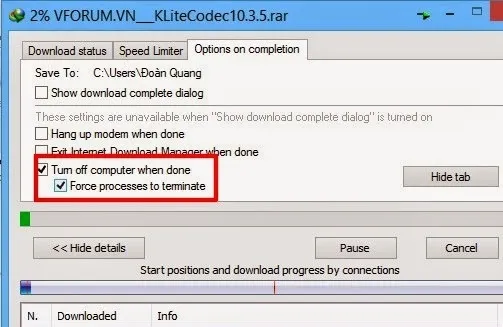
2. Cách hẹn giờ tắt máy tính bằng dòng lệnh
Nếu không sử dụng IDM, bạn vẫn có thể hẹn giờ tắt máy tính bằng dòng lệnh trong Command Prompt. Đầu tiên, bạn hãy bấm tổ hợp phím Windows + R để bật hộp thoại Run, sau đó gõ vào đó câu lệnh shutdown -s -t XXXX. Với XXXX là thời gian hẹn giờ để tắt máy tính (được tính bằng giây). Ví dụ, nếu bạn muốn tắt máy sau một tiếng thì gõ lệnh shutdown -s -t 3600.
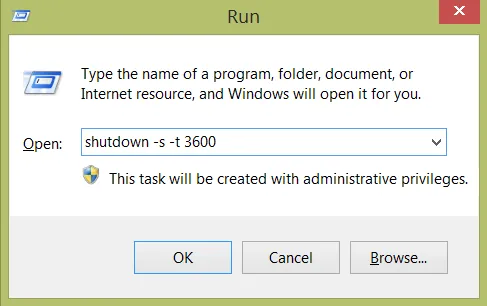
shutdown: Tắt máy tính
s: viết tắt từ shutdown
t: viết tắt của time(thời gian)
3600: Thời gian hẹn giờ tắt máy được tính bằng giây.
Tất nhiên, người dùng có thể thay đổi những thông số này tùy vào nhu cầu sử dụng. Khi đã thực thi lệnh, ở góc phải màn hình sẽ hiển thị thông báo hẹn giờ tắt máy. Lưu ý, nếu muốn hủy, bạn chỉ cần mở hộp thoại Run và gõ shutdown -a và nhấn Enter.
3. Tắt máy bằng phần mềm
Nếu không muốn sử dụng câu lệnh hoặc không thể nhớ rõ phím tắt, bạn có thể sử dụng một số phần mềm của bên thứ ba như PC Sleep, Sleep Timer… Ngoài việc hẹn giờ tắt máy tính, đa số những ứng dụng này còn tích hợp thêm một số tùy chọn nâng cao như hẹn giờ đăng xuất (log out), ngủ đông (hibernate) và tùy chỉnh chính xác thời gian cần tắt máy chỉ với vài thao tác đơn giản.
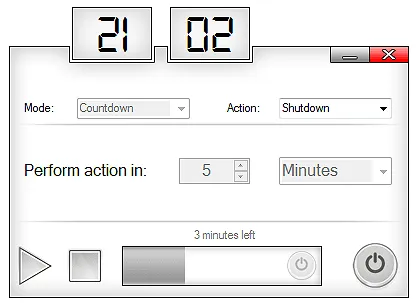
Như vậy là Kynguyenso.plo.vn đã hướng dẫn xong ba cách tắt máy tính theo thời gian định sẵn, giúp người dùng có thể chủ động hơn trong công việc. Bên cạnh đó, bạn cũng có thể tham khảo thêm một số mẹo vặt liên quan như 5 cách khắc phục lỗi không thể truy cập WiFi hoặc Mẹo xem ai phớt lờ lời mời kết bạn Facebook.
Nếu cảm thấy hữu ích, bạn đừng quên chia sẻ bài viết cho nhiều người cùng biết hoặc để lại bình luận khi gặp rắc rối trong quá trình sử dụng.
